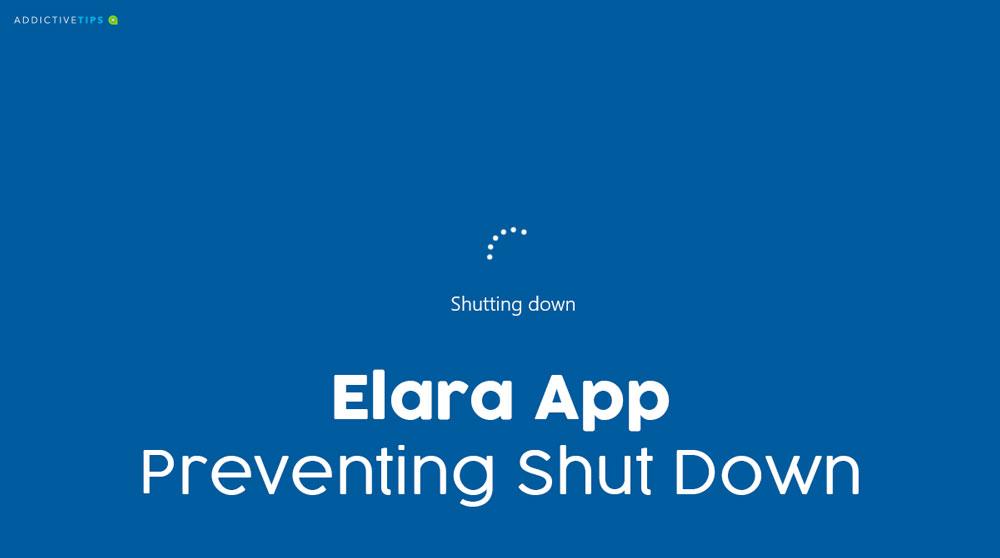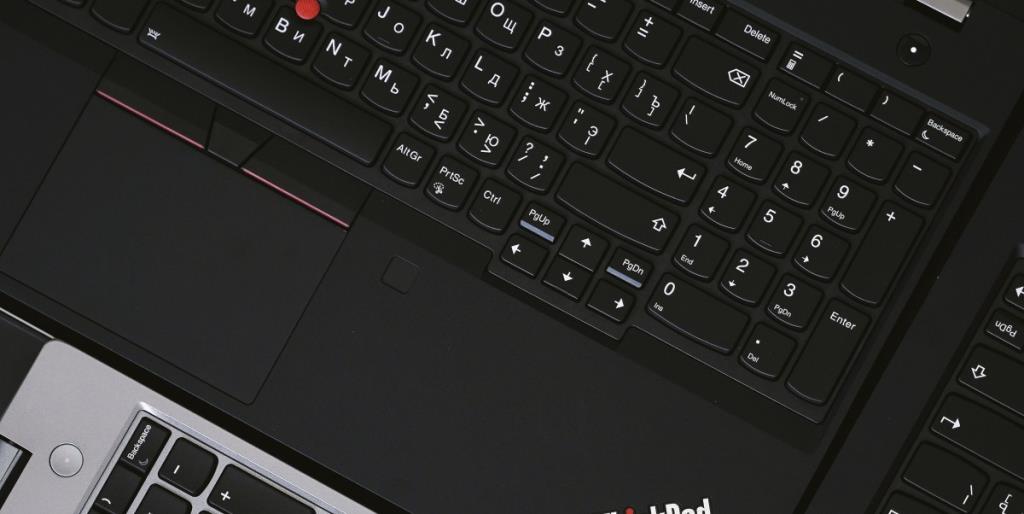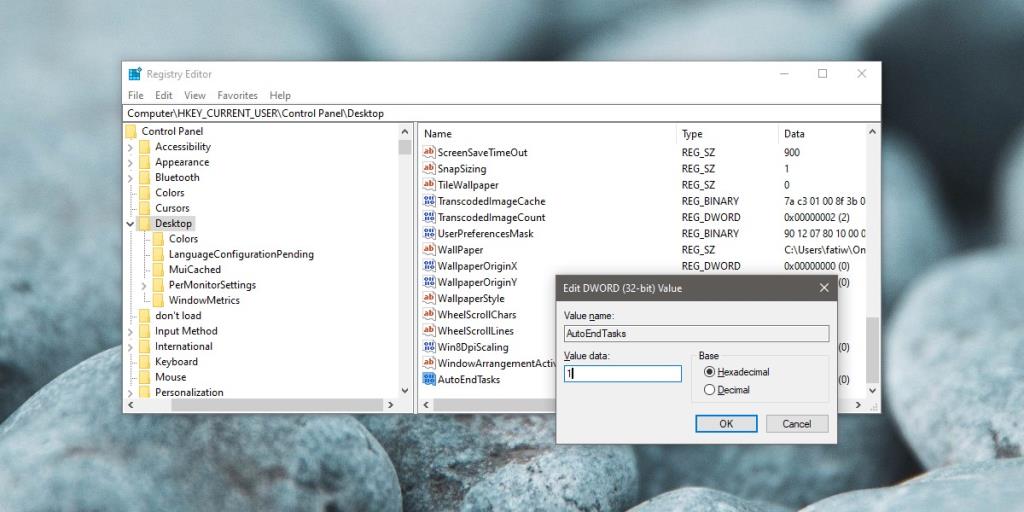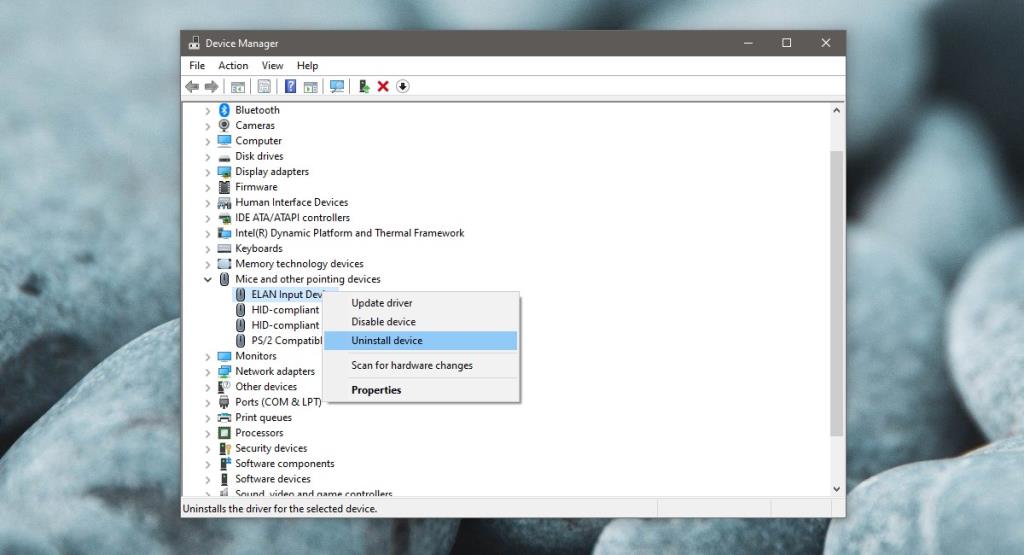Приложения и процессы в системе Windows 10 не всегда имеют удобное для пользователя имя. Часто вы увидите запущенные приложения или процессы, и вам придется ввести их имя в Google, чтобы проверить, должны ли они быть там, безопасны ли они или вам нужно провести очень тщательное сканирование системы.
Если ваши попытки выключить систему Windows 10 блокируются приложением под названием Elara, и вы видите, что он связан с процессом ApntEX.exe в диспетчере задач, вы можете узнать, откуда он появился и пришло ли время для новой установки. .
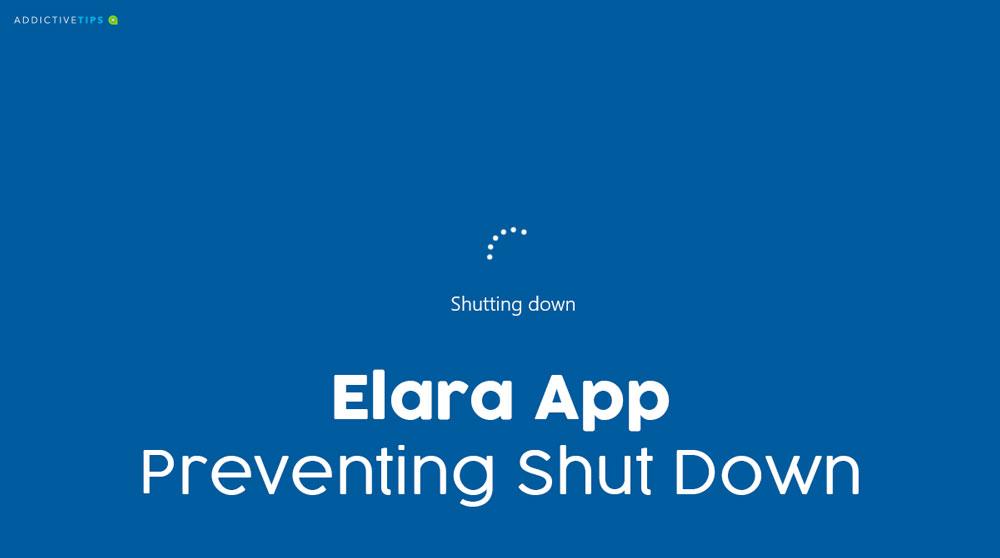
Приложение Elara
Приложение Elara - это приложение для управления тачпадом. Вы найдете это приложение на ноутбуках. Приложение Elara установлено разными производителями ноутбуков, и все они могут его использовать, потому что, хотя производители разные, например, Dell, HP, Lenovo и т. Д., Они часто в конечном итоге используют одно и то же оборудование в своих продуктах. Это, в свою очередь, означает, что они часто могут совместно использовать одни и те же приложения для управления аппаратными компонентами. Приложение Elara - одно из таких приложений.
С технической точки зрения, этого приложения с таким названием нет на новых ноутбуках. Такие производители, как Dell, HP и т. Д., Переименовали его, и вы не будете часто его видеть. «Не часто» не означает «никогда», поэтому, если это приложение предотвращает выключение вашей системы, вот что вы можете сделать.
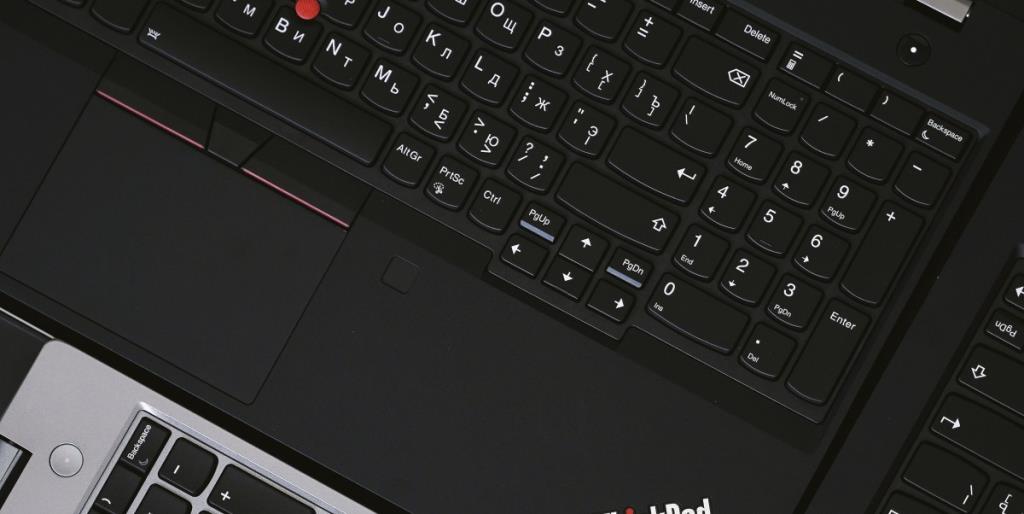
Отключить Элару
Вы можете безопасно отключить Elara, но приложение запустится снова. Перед выключением системы рекомендуется отключить его.
- Щелкните правой кнопкой мыши панель задач и выберите Диспетчер задач из контекстного меню.
- Перейдите на вкладку "Процессы".
- Найдите Элару и выберите ее.
- Нажмите кнопку «Завершить задачу» в правом нижнем углу.
Настроить Elara на автоматический выход
Выйти из Elara вручную утомительно, поэтому вы можете настроить автоматический выход. Это повлияет на все приложения, которые могут предотвратить выключение системы, а не только на Elara, поэтому учтите это, прежде чем применять это исправление.
- Коснитесь сочетания клавиш Win + R, чтобы открыть окно запуска.
- В поле «Выполнить» введите «regedit» и нажмите клавишу ввода.
- Откроется редактор реестра. Перейдите к следующему ключу.
HKEY_CURRENT_USER \ Панель управления \ Рабочий стол
- Щелкните правой кнопкой мыши значение «Рабочий стол» и выберите « Создать»> «Значение DWORD (32-разрядное)».
- Назовите его AutoEndTasks.
- Дважды щелкните его и установите значение 1.
- Перезагрузите систему, и приложения больше не смогут предотвратить ее выключение.
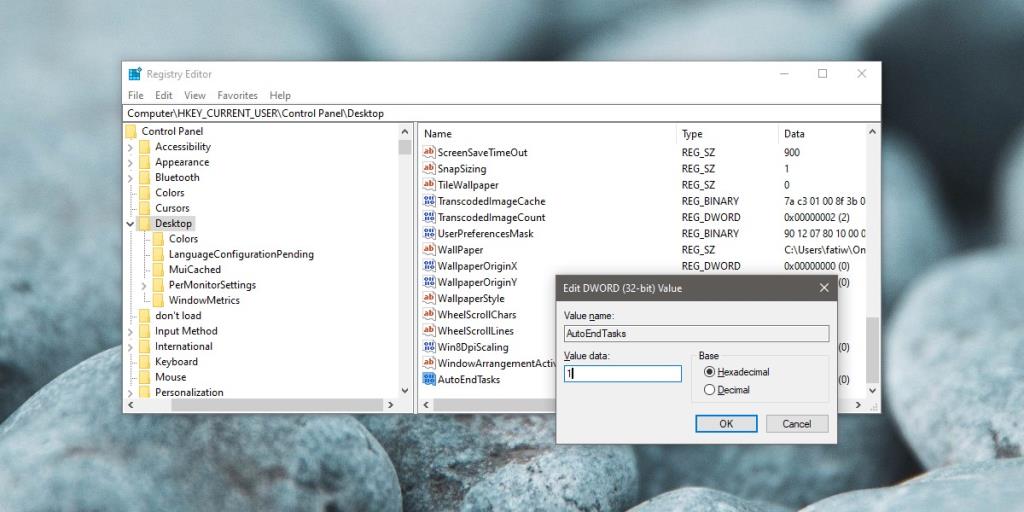
Удалить приложение Elara из системы
В Windows 10 есть отличные универсальные драйверы для тачпада, и для его работы не требуется специального приложения, установленного производителем ноутбука. Это справедливо независимо от того, какую версию Windows 10 вы используете, поэтому вы можете удалить это приложение. На всякий случай у вас должна быть под рукой мышь, которую вы можете подключить к своей системе, прежде чем удалять приложение.
Найдите альтернативные драйверы
Мы полагаемся на то, что Windows 10 устанавливает общие драйверы для тачпада, но на всякий случай вам следует найти и загрузить драйверы тачпада Synaptics, совместимые с вашей системой. Как только вы это сделаете, у вас будет запасной план на случай, если общие драйверы не установятся.
Подходящие драйверы для ноутбука можно найти на сайте производителя ноутбука. Вы можете увидеть драйверы Elan вместо Synpatics. Они тоже будут работать нормально.
Установите альтернативные драйверы
Прежде чем продолжить, убедитесь, что вы подключили к своей системе мышь.
- Откройте диспетчер устройств.
- Разверните Мышь и другие указывающие устройства.
- Выберите свой тачпад и щелкните его правой кнопкой мыши.
- Выберите Удалить устройство . Примите любые запросы на экране.
- Ваш тачпад больше не будет работать.
- Перезагрузите систему.
- Windows 10 обнаружит оборудование (ваш тачпад) и установит для него драйверы.
- Если драйверы не устанавливаются, откройте диспетчер устройств и перейдите в раздел «Мышь и другие указывающие устройства».
- Щелкните сенсорную панель правой кнопкой мыши и выберите «Установить устройство» или «Обновить драйвер».
- После установки драйверов и возобновления работы сенсорной панели рекомендуется снова перезагрузить систему.
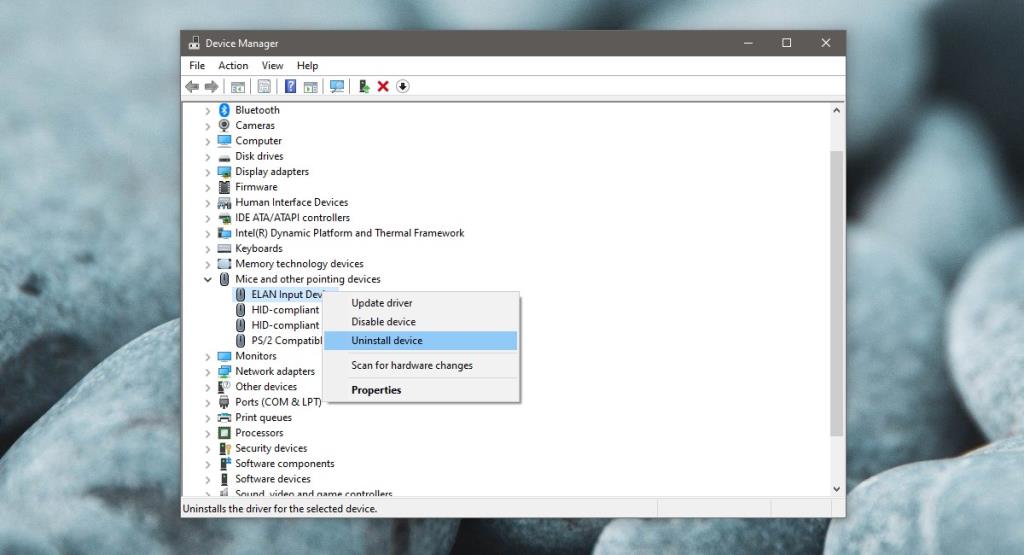
Вывод
Производители ноутбуков устанавливают в систему множество приложений, некоторые из которых полезны, а некоторые нет. Elara - неплохое приложение, просто оно плохо работает, и это создает проблемы. Ни один драйвер не должен задерживать процесс завершения работы, поэтому установка альтернативных драйверов - разумное решение.